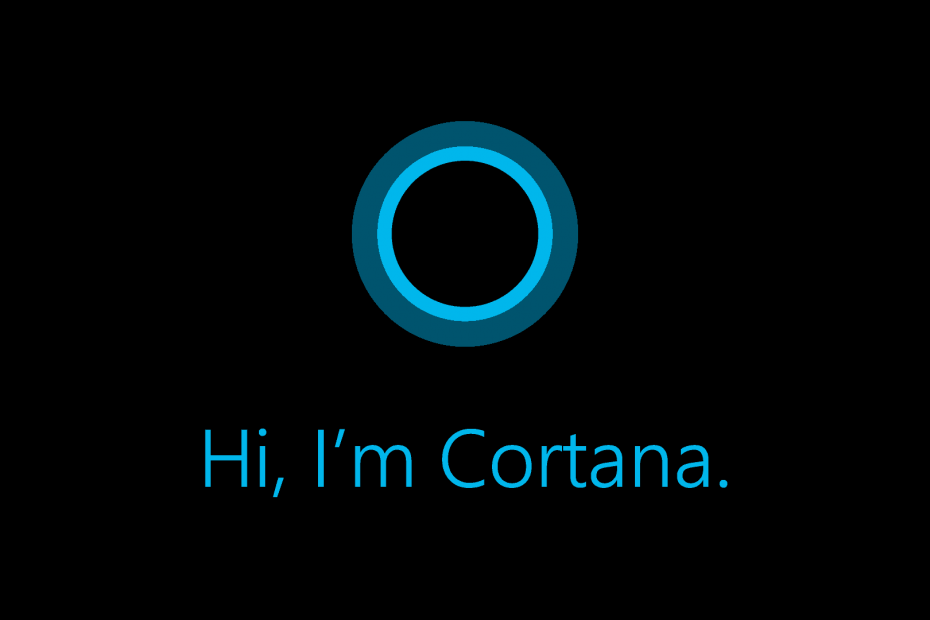En av de allra första förmågorna hos Microsofts virtuella assistent Cortana var att ställa in påminnelser på Windows 10-datorer och Windows Phone-enheter. Sedan introduktionen av Windows 10 och Windows 10 Mobile har Microsoft arbetat med ny funktionalitet för Cortana med påminnelser som en av dem.
Med det senaste Förhandsgranska build för Windows 10 Mobile, Microsoft introducerade två nya sätt att ställa in påminnelser med Cortana. Nu kan du ställa in en bild för din påminnelse förutom att ställa in Cortana för att påminna dig om innehåll från tredje part.
Så här ställer du in Cortana-påminnelser i Windows 10 Mobile
Det första tillägget som behandlas heter Fotopåminnelse. Med det kan användare ta en bild av något du behöver påminnas om och Cortana kommer att göra det. Det bra är att du också kan använda befintliga foton från Windows 10 Mobile Photos-appen, så att användare kan ställa in en påminnelse med äldre bilder.
Så här skapar du en fotopåminnelse med Cortana i Windows 10 Mobile:
- Öppna Cortana på din Windows 10 Mobile-enhet som kör åtminstone förhandsgranskning build 14322
- Tryck på hamburgarmenyn och öppna Påminnelser (eller så kan du bara säga "Hej Cortana påminner mig om ...")
- Tryck på "Plus" för att skapa en ny påminnelse
- Ställ in informationen om din påminnelse, och om du vill inkludera ett foto trycker du på "kameraknappen"
- Du kan nu välja ett foto från ditt bibliotek eller ta ett nytt med Camera
- När allt är inmatat klickar du på Spara så kommer din påminnelse att ställas in

Som vi nämnde är det inte det enda alternativet som finns tillgängligt i Cortana efter den senaste Windows 10 Mobile-byggnaden. Du kan också dela innehåll från andra appar som stöder Cortana-integration och ställa in påminnelser baserat på deras information.
Till exempel kan användare gå till Windows 10 Mobile's News-app och dela en artikel med Cortana för att påminnas om att läsa den artikeln senare. Det fungerar precis som andra påminnelser, så att användare kan ställa in tid och datum. Användare har tillgång till den valda artikeln när Cortana påminner dig om det.
Vi förväntar oss även fler Cortana-förbättringar för att komma fram under de kommande Windows 10 och Windows 10 Mobile Preview-versionerna, och vi kommer att se till att du får veta om varje tillägg så snart Microsoft släpper det.